Die Sortierung bei neuen Objekten im Datei Explorer deaktivieren oder aktivieren ist im Quad-Explorer möglich und praktisch, wenn neue Dateien oder Ordner erstellt werden!
Hier ist es wirklich schwer alle Anwender zufriedenzustellen. Microsoft hat es im Datei Explorer auf Windows 11 und 10 aufgegeben und die Daten werden immer in die Liste hineinsortiert, ob man will oder nicht. In Q-Dir können Sie die automatische Datei-Sortierung abstellen, oder wenn sie es wünschen, auch aktivieren!
1.) ... Das Deaktivieren der Neusortierung bei neuen Objekten!
2.) ... Warum und wann ist es wichtig die Datei Neu-Sortierung abzustellen?
3.) ... Warum so viel Wind um die Sortierung beim Erstellen von neuen Objekten?
1.) Das Deaktivieren der Neusortierung bei neuen Objekten!
1. Starten Sie wie immer Q-Dir den Quad-Explorer für MS Windows OS2. Und gehen Sie über Extras ► Listenansicht auf Deaktivieren
3. Und aktivieren oder deaktivieren Sie die Option:
"Deaktivieren der Auto Sortierung beim Umbenennen oder Kopieren von Elementen"
( ... siehe Bild-1 Punkt 1 bis 4)
Das Deaktivieren der automatischen Sortierung beim Umbenennen oder Kopieren von Elementen kann so einfach sein, wenn man die richtige Option aktiviert oder deaktiviert!
| (Bild-1) Sortierung bei neuen Objekten im Datei Explorer deaktivieren! |
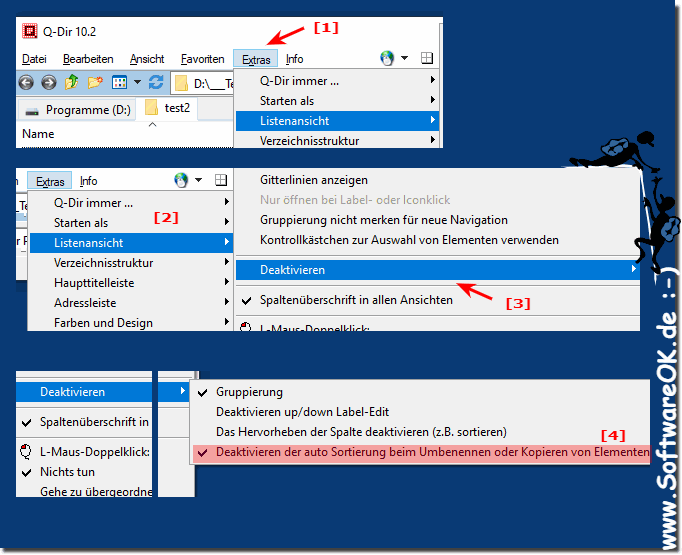 |
Technische Info:
Der Befehl FWF_NOENUMREFRESH funktioniert nicht mehr richtig, weil es die komplette automatische Aktualisierung im Datei Explorer deaktiviert. Wenn man nun FWF_NOENUMREFRESH verwendet, werden die Daten auch nicht neu sortiert, aber es werden auch Dateien nicht aktualisiert, welche in anderen Datei-Explorern oder Programmen erstellt, umbenannt, gelöscht (und so weiter...) werden....! Eine sehr empfindliche Geschichte mit Dateinamen und der Auto-Aktualisierung und Datei-Sortierung!
Der Befehl FWF_NOENUMREFRESH funktioniert nicht mehr richtig, weil es die komplette automatische Aktualisierung im Datei Explorer deaktiviert. Wenn man nun FWF_NOENUMREFRESH verwendet, werden die Daten auch nicht neu sortiert, aber es werden auch Dateien nicht aktualisiert, welche in anderen Datei-Explorern oder Programmen erstellt, umbenannt, gelöscht (und so weiter...) werden....! Eine sehr empfindliche Geschichte mit Dateinamen und der Auto-Aktualisierung und Datei-Sortierung!
2.) Warum und wann ist es wichtig die Datei Neu-Sortierung abzustellen?
Gerade wenn man eine Datei umbenennt und die Nächste editieren will, kann es nervig sein, wenn diese in der Liste wegspringt, weil sie gerade eben umbenannt wurde und dies kann zu Frustrationen führen, weil die Dateiliste im Datei-Explorer viele Einträge hat und schon verliert man die Lust am Umbenennen der Objekte!Dasselbe ist, wenn man neue Ordner erstellt, dass diese irgendwo in der Dateiliste einsortiert werden, der jeweiligen Sortierung entsprechend!
Wenn Sie die Option deaktivieren: ► Das Deaktivieren der Neusortierung bei neuen Objekten!
( ... siehe Animation Bild-2)
Ist das Umsortieren der Dateien weg, siehe: ► Viel Wind um die Datei Sortierung!
| (Bild-2) Datei Sortierung bei Umbenennen oder neue Ordner / Dateien! |
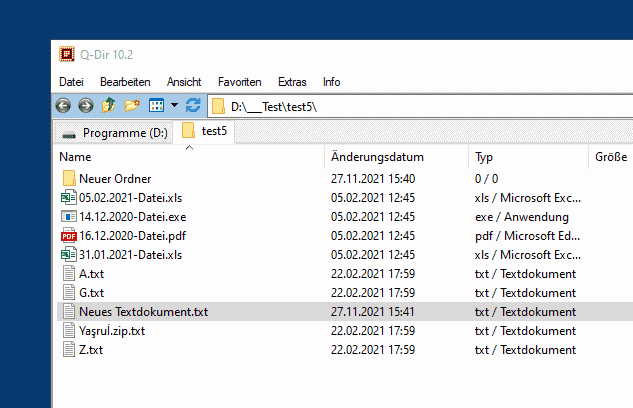 |
3.) Warum so viel Wind um die Sortierung beim Erstellen von neuen Objekten?
Das Springen vom Ordner oder von Dateien nach dem Erstellen auf eine alphabetisch korrekte Position ist bei einigen Windows Anwendern sehr beliebt, andere wiederum mögen es lieber, wenn die Objekte beim Erstellen an der letzten Position im Datei Explorer erscheinen.In Windows XP / 7 hat es funktioniert, weil beim Erstellen von neuen Objekten oder Umbenennen die Sortierung einfach abgestellt wurde! Was auch eine sinnvolle Option ist! Hier könnte man sicherlich lange herumexperimentieren und weitere intelligente Optionen in Betracht ziehen, man muss aber immer daran denken, dass sich diese mit anderen Dateioperationen in den Datei-Explorer Listen-Ansichten nicht überschneiden!
Hier noch eine Animation, wenn Sortierung bei neuen Objekten, Umbenennen, ... usw. im Datei Explorer deaktiviert ist!
(... siehe Animation Bild-3)
| (Bild-3) Ohne Datei Sortierung beim Umbenennen oder neue Ordner / Dateien! |
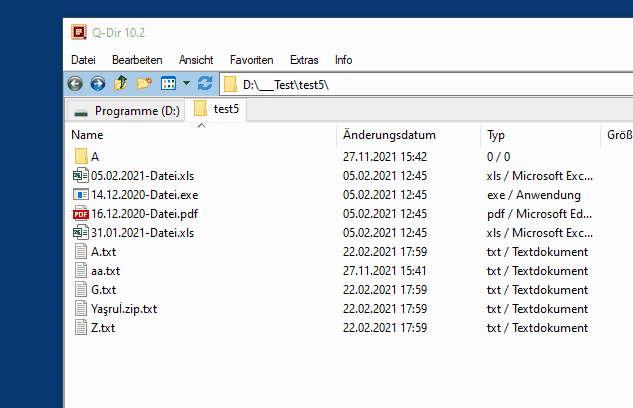 |
Info:
Das Sortieren der Daten beim Erstellen kann somit leicht deaktiviert werden und man hat es beim Umbenennen und Kopieren von Dateien viel einfacher die Position verändert sich nicht. Einige Anwender finden es viel besser, wenn die Dateien immer aktiv sortiert werden, weil sie die Sortier-Ordnung mögen. Wie auch immer, sie können es so einstellen, dass sich der Datei-Explorer Q-Dir immer so verhält wie Sie es möchten. Für Verbesserungsvorschläge bin ich immer offen, nicht nur im Bezug auf die Dateisortierung im Datei-Explorer.
Das Sortieren der Daten beim Erstellen kann somit leicht deaktiviert werden und man hat es beim Umbenennen und Kopieren von Dateien viel einfacher die Position verändert sich nicht. Einige Anwender finden es viel besser, wenn die Dateien immer aktiv sortiert werden, weil sie die Sortier-Ordnung mögen. Wie auch immer, sie können es so einstellen, dass sich der Datei-Explorer Q-Dir immer so verhält wie Sie es möchten. Für Verbesserungsvorschläge bin ich immer offen, nicht nur im Bezug auf die Dateisortierung im Datei-Explorer.
